Aktualisiert July 2025 : Beenden Sie diese Fehlermeldungen und beschleunigen Sie Ihr Computersystem mit unserem Optimierungstool. Laden Sie es über diesen Link hier herunter.
- Laden Sie das Reparaturprogramm hier herunter und installieren Sie es.
- Lassen Sie es Ihren Computer scannen.
- Das Tool wird dann Ihren Computer reparieren.
Zu Beginn des Monats haben wir die 10 beliebtesten Beiträge zu Excel im Jahr 2012 aufgelistet und einen kurzen Überblick gegeben. Auf der Liste, die vom offiziellen Excel-Blog angekündigt wurde, befassten sich fünf Beiträge mit Excel 2010, während die restlichen mit Excel 2013 zu tun hatten. Dennoch habe ich etwas vermisst – einen uralten Excel-Trick, mit dem Sie Zeilen, Spalten oder Änderungen austauschen können. Also, hier bin ich mit einem Beitrag darauf.
Sie haben vielleicht in Microsoft Office Excel beobachtet, dass Sie die Zellen, Zeilen, Spalten oder Bereiche nach Belieben kopieren oder verschieben können. Es gibt jedoch keinen Trick, um ihn zu tauschen. Nicht mehr! Excel unterstützt, wenn Sie es nicht wissen, eine Ein-Klick-Operation, um Zeilen, Spalten oder Bereiche schnell zu tauschen, bekannt als “Transpose”.
Die Funktion funktioniert mit den meisten Excel-Versionen wie Excel 2010, 2007, 2003.
Transponierungsfunktion in Excel 2013
Wir empfehlen die Verwendung dieses Tools bei verschiedenen PC-Problemen.
Dieses Tool behebt häufige Computerfehler, schützt Sie vor Dateiverlust, Malware, Hardwareausfällen und optimiert Ihren PC für maximale Leistung. Beheben Sie PC-Probleme schnell und verhindern Sie, dass andere mit dieser Software arbeiten:
- Download dieses PC-Reparatur-Tool .
- Klicken Sie auf Scan starten, um Windows-Probleme zu finden, die PC-Probleme verursachen könnten.
- Klicken Sie auf Alle reparieren, um alle Probleme zu beheben.
Hier, wenn Sie sehen, habe ich eine Kalkulationstabelle in Excel 2013 in vertikaler Ausrichtung mit einem Spaltenstil erstellt. Wir werden weiter vorgehen und dasselbe in einen horizontalen Reihenstil ändern. Hier ist die Vorgehensweise.
Wählen Sie in Ihrem Excel-Blatt die gewünschten Zellen aus, die Sie ändern möchten.
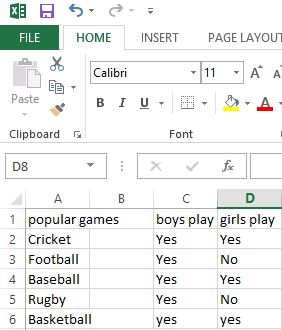
Klicken Sie nach Abschluss mit der rechten Maustaste und wählen Sie die Option “Kopieren”.
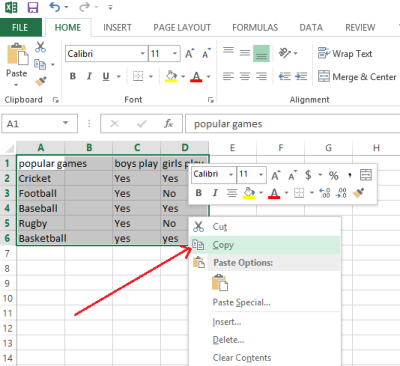
Klicken Sie anschließend mit der rechten Maustaste in eine leere Zelle und wählen Sie Einfügeoptionen > Transponieren, wie im folgenden Screenshot gezeigt.
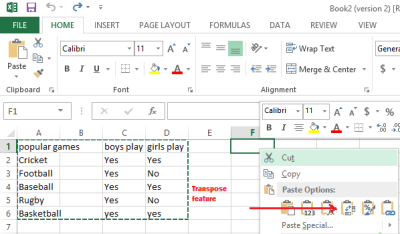
Eines der Highlights von Excel 2013 ist, dass es Ihnen eine Vorschau zeigt, wie das Einfügen aussehen würde, bevor Sie die Aktion bestätigen.
Wenn Sie es nicht sehen, können Sie als alternativen Schritt mit der rechten Maustaste auf eine leere Zelle klicken und “Paste Special” auswählen.
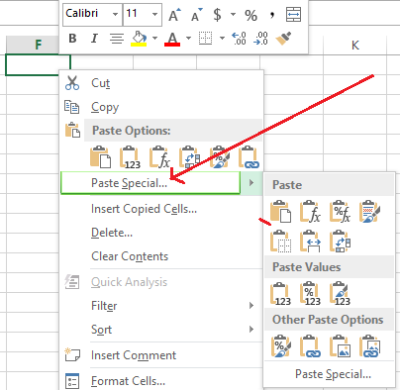
Dann können Sie in seinem Fenster das Kontrollkästchen “Transponieren” aktivieren und auf OK klicken.
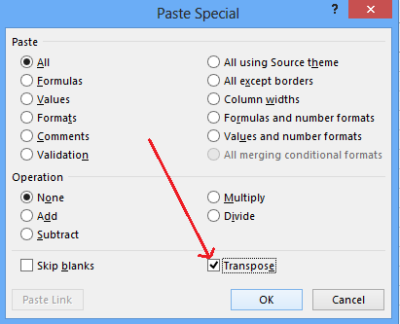
Sie werden nun sehen, wie Ihre Daten in einen neuen Layout-Stil übertragen werden.
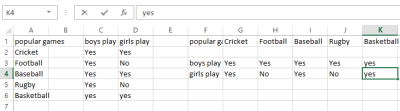
Mit der gleichen Funktion können Sie auch Datenblätter für horizontale Zeilen in die Style Sheets für vertikale Spalten konvertieren.
EMPFOHLEN: Klicken Sie hier, um Windows-Fehler zu beheben und die Systemleistung zu optimieren
